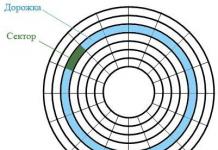Razer Surround بهترین تجربه صدای فراگیر مجازی 7.1 را ارائه می کند، صرف نظر از اینکه از چه هدستی استفاده می کنید.
بسیاری از فناوریهای موجود برای ایجاد صدای فراگیر مجازی دقیق نیستند زیرا مردم فضای صدای شبیهسازی شده را متفاوت درک میکنند. به همین دلیل است که صدای فراگیر مجازی اغلب نسبت به مجموعه های معمولی بلندگوها پایین تر است.
الگوریتمهای پشت Razer Surround یک محیط صدای فراگیر فوقالعاده دقیق ایجاد میکنند و به کاربر اجازه میدهند موقعیت منابع صدا را شخصیسازی کنند. این کالیبراسیون است که به Razer Surround اجازه می دهد تا دقت درون بازی را ارائه دهد و به گیمرها برتری بازی بدهد.
بهترین صدای فراگیر مجازی 7.1 در کلاس
Razer Surround یک سیستم پردازش پیشرفته است که صدای فراگیر مجازی 7.1 ایجاد می کند. صدای باکیفیت به شما این امکان را می دهد که در بازی غرق شوید. سیستم های پردازش صدای مجازی مرسوم از اصول جهانی بودن استفاده می کنند: صدا بر اساس اندازه و شکل متوسط گوش ها شکل می گیرد. با این رویکرد، شخصی سازی صدا برای یک کاربر خاص غیرممکن است.Razer Surround به شما امکان می دهد صدای خود را سفارشی کنید و تنظیمات ایده آل خود را انتخاب کنید. این سیستم شکل گوش ها و قابلیت های هدست را در نظر می گیرد و بر این اساس واقعی ترین صدای ممکن را ایجاد می کند.
ذخیره تنظیمات شخصی در فضای ابری
ابتدا با گذراندن یک سری تست های صوتی ساده، پارامترهای محیط صدا را تنظیم می کنید. بر اساس دادههای بهدستآمده، سیستم با استفاده از الگوریتمهای پردازش منحصربهفرد، صداهای واقعی را از هر جهت و فاصله تولید میکند: تأخیر، همپوشانی صداها، دامنه و سایر عوامل در نظر گرفته میشود. پارامترهای کالیبراسیون سفارشی به طور خودکار در فضای ابری ذخیره می شوند، بنابراین نیازی به تکرار تنظیمات ندارید.وقتی به یک باشگاه میآیید، دوستانتان را ملاقات میکنید یا در مسابقات قهرمانی شرکت میکنید، به سادگی وارد سیستم میشوید - و محیط صدای بهینه بلافاصله بر اساس کالیبراسیون فردی الگوریتمهای پردازش صدا پیکربندی میشود. ورود به بازی در واقع بسیار ساده است.
پشتیبانی از تمام هدست های استریو!
Razer Surround به عنوان جایزه به شما داده می شود. هنگامی که از یک هدست استریو معمولی استفاده می کنید، قابلیت های صوتی فقط نیمی از آنها را درک می کنید.با کالیبره کردن در Razer Surround Wizard، پتانسیل واقعی صدای مدرن درون بازی را کشف خواهید کرد—شما یاد خواهید گرفت که دشمنان خود را با شنوایی خود ردیابی کنید. بازی های شما جدید به نظر می رسد و در این دنیا غرق خواهید شد.
به طور پیش فرض، Windows Sonic برای هدفون غیرفعال است، اما می توانید آن را برای صدای فراگیر مجازی فعال کنید. این گزینه در Xbox One نیز موجود است.
چگونه ویندوز سونیک را فعال کنیم
با استفاده از نماد صدا در قسمت اعلان به راحتی می توانید این ویژگی را فعال یا غیرفعال کنید. روی نماد بلندگو کلیک راست کنید، صدای فضایی را انتخاب کنید و انتخاب کنید ویندوز سونیک برای هدفونتا روشن شود. انتخاب کنید خاموش کناینجا برای غیرفعال کردن ویندوز سونیک.
اگر در اینجا یا در کنترل پنل گزینه ای برای فعال کردن صدای فضایی نمی بینید، پس شما دستگاه صداآن را پشتیبانی نمی کند به عنوان مثال، این گزینه در هنگام استفاده از بلندگوهای داخلی لپ تاپ در دسترس نخواهد بود.
همچنین می توانید به این ویژگی دسترسی داشته باشید تابلوهای کنترل. برای اجرای آن، به صفحه کنترل → تجهیزات و صدا → صدا.
روی دستگاه پخش مورد نظر خود دوبار کلیک کنید ویندوز سونیک را فعال کنید، به برگه بروید صوتی فضاییو انتخاب کنید ویندوز سونیک برای هدفوندر لیست کشویی

همچنین می توانید فعال کنید Dolby Atmos برای هدفوندر همان منوی کشویی این فناوری صوتی فضایی مشابه هدفون است، اما از فناوری Dolby استفاده می کند و برای باز کردن قفل نیاز به خرید درون برنامه ای دارد.
همچنین می توانید این گزینه را در تب Spatial Sound روشن یا خاموش کنید.
در کنسول ایکس باکس وان، این گزینه در منو است سیستم → تنظیمات → صفحه نمایش و صدا → خروجی صدا. انتخاب کنید ویندوز سونیک برای هدفونزیر صدای هدست
صدای فضایی چیست
این همان دادههایی است که Dolby Atmos دریافت میکند، به همین دلیل است که Windows Sonic در آخرین نسخههای ویندوز 10 از Dolby Atmos پشتیبانی کامل میکند. هنگامی که با یک گیرنده و سیستم بلندگوی مجهز به Dolby Atmos ترکیب میشود، صداهایی را میشنوید که انگار صداها را میشنوید. از فضای سه بعدی - درست مانند عمودی و افقی - برای بهبود می آمدند جلوه صدای فراگیر.
بنابراین، برای مثال، اگر صدا نسبت به موقعیت شما در یک فیلم، برنامه تلویزیونی یا بازی ویدیویی از بالا و سمت راست میآید، بلندگوی داخل سقفی در سمت راست آن صدا را بلندتر و زودتر تولید میکند.
برنامه Dolby Access از فروشگاه ویندوز به شما کمک می کند صدای سینمای خانگی Dolby Atmos را در رایانه شخصی ویندوز 10 خود تنظیم کنید.
نحوه عملکرد صدای فضایی در هدفون
دادههای مکانی تنها زمانی مفید است که سیستم Dolby Atmos داشته باشید که واقعاً بتواند از آن استفاده کند. حتی اگر یک سیستم صدای فراگیر سنتی 7.1 دارید، فقط صدای فراگیر معمولی با هشت کانال صدا دریافت می کنید - هفت بلندگو به اضافه یک ساب ووفر.
با این حال، این داده های موقعیتی می توانند صدای مکانی را در هر جفت هدفون ارائه دهند. فقط باید "Windows Sonic for Headphones" یا "Dolby Atmos for Headphones" را فعال کنید. هر دو به طور مشابه کار می کنند، اما نسخه Dolby از فناوری Dolby استفاده می کند و نیاز به خرید برنامه دارد، در حالی که Windows Sonic فقط از فناوری مایکروسافت استفاده می کند و با ویندوز 10 و ایکس باکس وان رایگان است.
وقتی یکی از این ویژگیها را فعال میکنید، رایانه ویندوزی شما (یا ایکسباکس وان) صدا را با استفاده از دادههای موقعیتی ترکیب میکند و صدای فضایی مجازی را ارائه میکند. بنابراین، اگر در حال انجام بازی هستید و صدا از بالای کاراکتر شما و به سمت راست می آید، صدا قبل از ارسال به هدفون شما میکس می شود تا آن صدا را هم از بالا و هم از سمت راست بشنوید.
این ویژگیهای صوتی فضایی فقط با برنامههایی کار میکنند که دادههای مکانی را در اختیار ویندوز قرار میدهند.
صدای فراگیر مجازی 7.1 چطور؟
وقتی ویژگی هدفون سونیک ویندوز را روشن می کنید صدای فراگیر مجازی 7.1 را فعال کنیددر کنترل پنل صدا نیز فعال خواهد شد. در کنسول Xbox One این ویژگی نامیده می شود از صدای فراگیر مجازی استفاده کنید.
با فعال بودن صدای فراگیر ۷.۱، ویندوز از صدای فراگیر ۷.۱ در بازیهای ویدیویی یا فیلمها استفاده میکند و قبل از ارسال آن به هدفون، آنها را با صدای استریو مبتنی بر موقعیت ترکیب میکند، به این معنی که صدای فراگیر ۵.۱ نیز کار میکند.
برای استفاده صحیح از این ویژگی، باید بازی یا پخش کننده ویدیوی خود را طوری پیکربندی کنید که صدای فراگیر 7.1 تولید کند، حتی اگر از هدفون استفاده می کنید. هدفون شما به عنوان یک دستگاه صدای فراگیر مجازی 7.1 عمل می کند.
اما برخلاف صدای فراگیر واقعی، هنوز از یک جفت هدفون استریو استاندارد با دو بلندگو استفاده می کنید - یکی برای هر گوش. با این حال، صدای فراگیر مجازی موقعیتیابی بهتر سیگنالهای صوتی را فراهم میکند، که مخصوصاً هنگام بازی در رایانه شخصی یا ایکسباکس مفید است.
ویژگی صدای فراگیر مجازی با تمام برنامه هایی که صدای 7.1 ارائه می کنند کار می کند. بسیاری از بازیها و فیلمهایی که صدای فضایی ارائه نمیدهند، از صدای فراگیر 7.1 پشتیبانی میکنند، بنابراین با بسیاری از برنامههای دیگر سازگار است.
برای یک گیمر واقعی، تصور دنیایی بدون صدا سخت است. برای غوطه ور شدن کامل در بازی لازم است از حداکثر حواس استفاده شود. یک مانیتور با کیفیت بالا از بینایی، یک صفحه بازی، یک ماوس، یک صفحه کلید استفاده می کند - اینها همه اندام های لمس هستند. و یک سیستم صوتی در مقیاس کامل با کیفیت بالا وظیفه شنوایی را بر عهده دارد. خوب است که چیز دیگری خرخره داشته باشیم، البته نه همیشه، اگرچه جوی باشد.
اما امروز در مورد صدا صحبت خواهیم کرد. و در اینجا تضاد خاصی از درخواست ها به اجرا در می آید.
از یک طرف، من می خواهم آن را سرد، قدرتمند و زیبا باشد. به طوری که واقعاً احساس می کنید که اگر از شمال غربی به شما شلیک کنند، پس از آنجا بود که صدای پرواز پرتابه را شنیدید. و اگر یک تک تیرانداز هستید و در کمین هستید، پس باید با چاقو از خود در برابر دشمن شرور محافظت کنید و شنوایی خوب یک دستیار عالی است. اما با این همه چیزهای خوشایند، نمیخواهم سیلی از مادر یا همسرم بزنم، وقتی در سکوت شب، تمام خانه با صدای دلخراش «آتش در سالن!» از خواب بیدار میشود.
می توانید از هدفون های مخصوص بازی استفاده کنید، اما در این صورت تمام راحتی و لذت را از دست خواهید داد. و چگونه می توان آن میانگین طلایی را پیدا کرد وقتی همه چیز کاملاً شنیدنی باشد ، احساسات در حد مجاز باشد ، اما در عین حال در طول یک یورش شبانه برای عزیزان شما ناشناس باقی بماند؟ مهندسان مدرن از ما مراقبت کردند و با ایجاد یک سیستم صوتی 5.1 یا حتی 7.1 که امروزه محبوب است، راهی برای خروج از این وضعیت پیدا کردند.
در این بررسی، هدفون های گیمینگ 7.1 و 5.1 را بررسی خواهیم کرد. با یک سیستم صدای فراگیر، آنگاه تفاوت بین تنظیمات واقعی 5.1 و مجازی را پیدا خواهیم کرد، بهترین ها را در جایگاه های آنها پیدا خواهیم کرد و هرکسی خودش تصمیم می گیرد که بخرد یا نه.
بازگویی ویکی پدیا برای شما فایده ای ندارد. اما اگر آن را به روشی ساده توضیح دهید، صدایی شبیه به زندگی است. هنگامی که صدا از طریق هدفون های معمولی و غیر بازی به گوش شما ریخته می شود (در هر گوشواره یک بلندگو وجود دارد)، صدای استودیو "مرده" را می شنوید. در زندگی، اگر فریاد زدی: پتیا، توپ را بیرون بیاور!"، سپس صدا از همه موانع ممکن دفع شد، تحریف شد و معلوم شد که واقعی است. این دقیقا همان چیزی است که شرکت های مدرن در تلاش برای رسیدن به آن هستند. و، البته، آنها موفق می شوند، زیرا ما امروز چیزی برای صحبت داریم. اما می دانیم که هیچ محدودیتی برای کمال وجود ندارد.
البته واقعیه خوب، در جزئیات بیشتر، برای ایجاد صدای واقعی 7.1 یا حداقل 5.1، به ترتیب به 4 و 3 بلندگو در هر گوش نیاز دارید. سپس امکان جداسازی فیزیکی آهنگ ها به کانال ها و شنیدن همه چیز در صورت نیاز وجود خواهد داشت.
صدای مجازی به تعداد مشخصی بلندگو نیاز ندارد. کل اثر با استفاده از نرم افزار ایجاد می شود. در سطح پردازش صدای دیجیتال، انتقال مصنوعی، تضعیف و جهش در صدا ایجاد می شود که به لطف آنها تصور حجم ایجاد می شود. قبل از رفتن به بررسی اصلی، نمی توانم این موضوع را نگویم. فرمت اعلام شده هر چه باشد - 5.1 یا 7.1، نوع واقعی یا مجازی خروجی صدا - همه اینها چیزی بیش از یک ترفند بازاریابی نیست. امروزه هدفون های بازی را نمی توان چنین کلمات پر سر و صدایی نامید. اگر صدای فراگیر واقعی می خواهید، یک سیستم 7.1 با یک ساب ووفر قدرتمند بخرید، آن را در یک اتاق بزرگ با آکوستیک مناسب قرار دهید و به صداها با نرخ بیت بالاتر گوش دهید.
همه چیزهایی که امروز مورد بحث قرار می گیرند، فقط ظاهری از آنچه باید باشد است. اما در آینده به صورت مشروط می پذیریم که کمی فریبمان می دهند و سعی می کنیم از آن لذت ببریم.
بهترین هدفون گیمینگ 5.1
هدفون بازی مقرون به صرفه - ASUS Cerberus V2
این هدفون، حتی با وجود قیمت مقرون به صرفه، گران به نظر می رسد. طراحی عالی است، محکم به نظر می رسند و در کل ساختار یک تکه محکمی دارند. اندازه فنجان ها بسیار بزرگ است: داخل آن بلندگوهای 53 میلی متری وجود دارد.
بالشتک های گوش محکم روی سر قرار می گیرند و به همین دلیل عایق صوتی خوبی حاصل می شود و صدا برای دیگران قابل شنیدن نیست (مگر اینکه صدا را کامل کنید). باس زیادی وجود دارد - برخی از کاربران آن را دوست ندارند، اما این مشکل به راحتی با کمک یک اکولایزر حل می شود.
از ویژگی های خاص هدست وجود دو میکروفون است. میکروفون از راه دور برای برقراری ارتباط با هم تیمی ها در طول بازی مناسب است و میکروفون داخلی آن برای کارهای روزمره طراحی شده است. در Cerberus V2 در مقایسه با نسخه اول، هدبند از فولاد ضد زنگ ساخته شده است. به همین دلیل هدفون اولا قوی تر و ثانیا سبک تر است و فشار زیادی به سر وارد نمی کند. به طور خلاصه، این هدست راه حل خوبی برای پول است.
نظر یک خریدار واقعی میکروفون خیلی سریع قطع شد، شاید به این دلیل که چند بار آن را لمس کردم، نمی دانم. در غیر این صورت همه چیز اوکی است، صدا خوب است و سیم هنوز پاره نشده است. کیفیت ساخت هم خوشایند بود. اگه میکروفون نبود بهش 5 میدادم ولی احتمالا 4 باشه
هدفون بازی 5.1 - ASUS Strix 2.0
هدفون ASUS Strix 2.0 نیز از رده اقتصادی است. در اینجا، مانند مدل بررسی شده قبلی، دو میکروفون نیز وجود دارد: می توان میکروفون اصلی را حذف کرد، که بسیار راحت است. آیا می خواهید از بازی استراحت کنید و به موسیقی گوش دهید؟
سپس میکروفون را جدا کنید و دستگاه را به پخش کننده یا تلفن خود وصل کنید: صدا در اینجا بسیار خوب است. طول کابل 1.2 متر است: این میانگین طلایی است که به لطف آن می توان از هدفون نه تنها برای بازی، بلکه برای گوش دادن به صدا، تماشای فیلم و اهداف دیگر استفاده کرد.
فنجان های Asus Strix 2.0 می چرخند. در داخل آنها بلندگوهای 60 میلی متری قرار دارند. صدای باس، مانند تمام هدست های بازی، بسیار بلند است. در ابتدا ممکن است هدفون به سر شما فشار بیاورد، اما بعد از آن ساییده می شود و مشکل از بین می رود. بالشتک های گوش از جنس چرم هستند: در اصل، این ماده خوبی است، اما در روزهای گرم گوش شما عرق می کند.
هدست ابری HyperX با میکروفون
من تقریباً مطمئن هستم که می توانم شما را غافلگیر کنم وقتی به شما بگویم سازنده این گوش ها کیست. احتمالاً یک درایو فلش در جیب خود دارید یا از رم کینگستون در سیستم خود استفاده می کنید. و در اینجا گوش شما از آنها است.
بهترین بخش این است که هم سنت ها و هم شهرت حفظ شده است. مدل پرفروش است. دامنه حساسیت گسترده 15-25000 هرتز. افرادی که حتی موزیکال ترین گوش ها را دارند می توانند تمام صداها را بشنوند. دور بسیار تنگ گوش ها به شما این امکان را می دهد که از خود در برابر صداهای خارجی محافظت کنید و در عین حال هنگام بازی خود را نسوزانید. پونی رنگین کمان».
این هدفون صدای فراگیر به شما این امکان را می دهد که ساعت های زیادی را صرف مبارزه با نیروهای شیطانی بدون خسته کردن گردن یا مالیدن گوش های خود کنید. گواه این موضوع این است که این هدفون در خدمت تیم های برتر بازی در رشته های مختلف است.
بررسی ها برای این مدل قطعا مثبت است. آنها صدای عالی و غوطه وری کامل در بازی را ارائه می دهند. مدل باید شما را خوشحال کند و برای مدت طولانی باقی بماند.
نظر یک خریدار واقعی مدل گوش جالب. من با سون های قدیمی خودم مقایسه کردم، قطعا صدای این مدل چند برابر مدل های قدیمی من است. من رنگشو دوست دارم)
قیمت برای BERU (با تحویل رایگان): 7790
بهترین هدفون گیمینگ 7.1
هدفون بازی سیمی - Razer Kraken 7.1
یک مدل بسیار قابل تشخیص از تولید کنندگان محبوب تجهیزات بازی. در مدل Razer Kraken با صدای مجازی 7.1 روبرو هستیم. این اثر کاملاً با استفاده از نرم افزار Razer به دست می آید. صدا به کانال ها تقسیم می شود و یک افکت حضور کامل ایجاد می شود. واقعا احساس می کنید از کجا به شما ضربه می زنند. و اگر آنها از پشت سر در می آورند، شما واقعاً می خواهید بچرخید. 
بالشتک های گوش از چرم نرم Greenpeace ساخته شده اند، نگران نباشید مصنوعی است و حداکثر راحتی و طبیعی بودن را فراهم می کند. میکروفون Kraken 7.1 با دکمه پاور داخلی به راحتی پنهان می شود و تنها در صورت نیاز خارج می شود. راحت و کاربردی.
هدست هنگام فعال بودن با یک نور پس زمینه سبز ملایم اختصاصی روشن می شود - اگر نوعی چراغ نشانگر وجود داشته باشد همیشه راحت تر می توان فهمید که آیا دستگاه روشن است یا خیر.
اما با تمام مزیت ها در قالب صدای عالی و سهولت در پوشیدن، در طرف دیگر ترازو قیمت بالا، مجازی به جای واقعی 7.1 و مونتاژ ضعیف است. هر هشتم نفر خاطرنشان می کند که پس از 4-5 ماه هدفون Razer Kraken 7.1 از بین می رود. برای مدلی در این سطح خوب نیست.
هدفون گیمینگ ارگونومیک - Razer Tiamat
قوی ترین سلاح برای تولید صدای باکیفیت. اما مدل ریزر تیامات را فقط در صورتی در نظر بگیرید که پول مسئله مهمی نباشد. هزینه قابل توجه است. سیستم صوتی واقعی است، حتی بیشتر از آن. با خرید ریزر تیامات، صاحب یک مدل فول سایز با 10 بلندگو می شوید. فنجان های بزرگ حداکثر سطح مجاز موقعیت صدا را فراهم می کنند. من با گذراندن وقت در نمایشگاه توانستم شخصاً این مدل را لمس کنم و به آن گوش دهم. صدا در دست».
من به شما می گویم، البته، احساس عالی است.
پس از گوش دادن به آهنگ ACDC، از نظر ذهنی می توانید خود را در کنسرت بیابید. خب، اصلیترین چیزی که در این بررسی به دنبال هدفون هستیم، بازی است. متأسفانه فقط یک کنسول با فیفا وجود داشت که از نظر صدا درخشان ترین بازی نبود، اما طبیعتاً خودم را در استادیوم دیدم.
Razer Tiamat علاوه بر اشکال زدایی دقیق با استفاده از نرم افزار، دارای یک کنترل از راه دور است. شیک به نظر می رسد و به شما امکان می دهد پارامترهای زیادی را کنترل کنید. اگر آماده پرداخت مقداری پول جدی هستید، می توانید با خیال راحت این نسخه را خریداری کنید. به گفته خریداران، این یک سرمایه گذاری خوب است، اما این نظر وجود دارد که آنها نمی توانند طولانی مدت دوام بیاورند. دور گوش مدل تیامات خیلی تنگ است و باعث عدم تهویه می شود.
نظر یک خریدار واقعی آنچه می توانم برجسته کنم: میکروفون بلند و واضح است، صدا عالی است، آنها نمی شکنند (هنوز)! تنها چیزی که دوست نداشتم وزن آنها بود، برای من آنها به نوعی سنگین هستند.
هدفون Wireless 7.1 - Corsair Gaming Void PRO RGB Wireless SE Dolby
اگر مدل های قبلی مقرون به صرفه بودند، پس این هدفون ها هزینه بسیار زیادی دارند. اولین چیزی که باید به آن توجه کنید طراحی زیبا است. این هدست شبیه A جامد به نظر می رسد و همچنین نور RGB در طرفین وجود دارد: البته برای خود بازیکن قابل مشاهده نیست، اما اطرافیان او حسادت خواهند کرد.
هدست بی سیم است. این هم یک مثبت و هم منفی است. نکته مثبت این است که سیم ها در حین بازی مانع نمی شوند، اما منفی این است که هدفون باید مرتباً شارژ شود. با این حال، سازنده ادعا می کند که تا 16 ساعت کارکرد مداوم دارد. پدهای گوش با یک توری میکروفیبر تنفس پوشیده شده است که به لطف آن گوش ها در طول بازی عرق نمی کنند. میکروفون در اینجا یک طرفه با کاهش نویز است. روی فنجان کنار آن یک دکمه بی صدا وجود دارد - در شرایط مختلف فورس ماژور بسیار راحت است.
خوب، و البته ما نمی توانیم از فناوری 7.1 خودداری کنیم. البته مجازی است: نمی توان آن را با صدای فراگیر واقعی مقایسه کرد، اما هنوز چیزی مشابه در هدفون وجود دارد. برد هدست 12 متر است. Corsair Gaming Void PRO یک معامله خوب برای پول است، اما باید اعتراف کنید که هدست بی سیم برای همه مناسب نیست.
جدول مقایسه هدفون 7.1 و 5.1
| نام | ویژگی های اصلی | قیمت | |
| فرکانس پخش: 20-20000 هرتز، حساسیت میکروفون: -40 دسی بل، طول کابل: 1.2 متر، میکروفون جداشدنی. | |||
| محدوده فرکانس: 20-20000 هرتز، حساسیت میکروفون: -40 دسی بل، طول کابل: 1.2 متر، پسوند کابل. | |||
| فرمت مدار صدا 2.0، طول کابل پسوند - 2 متر، حساسیت، dB 105 دسی بل، حداکثر فرکانس بازتولید شده، هرتز 25000 هرتز. | |||
| محدوده فرکانس: 12 - 28000 هرتز، کابل: USB، طول 2 متر، مشخصات فرکانس: 100 - 10000 هرتز. | |||
| ریزر تیامت |
آیا می خواهید صدای فراگیر با کیفیت بالا را در هدفون یا سینمای خانگی خود کاملاً رایگان دریافت کنید؟ این راهنما را بخوانید.
با هر نسخه جدید (به روز رسانی) سیستم عامل ویندوز 10، توسعه دهندگان هرگز از شگفت زده کردن کاربران با عملکردهای کوچک مفید مختلف دست بر نمی دارند. فقط باید به هر پارامتری از سیستم، دستگاه ها، شخصی سازی، حریم خصوصی و غیره بروید، مطمئناً تنظیماتی را خواهید یافت که در نگاه اول چندان قابل توجه نیستند، اما بسیار مفید هستند.
و مهم نیست چه کسی آن را می گوید، مایکروسافت در حال توسعه سیستم عامل خود است، اول از همه، برای من و شما. همه این اظهارات که آنها اطلاعات محرمانه جمع آوری می کنند و از ما جاسوسی می کنند مزخرف است!
یک کاربر ذیصلاح سیستم را به گونه ای پیکربندی می کند که انتقال اطلاعات محرمانه به طرف مقابل به حداقل برسد. اگر نمی خواهید اطلاعات مربوط به تنظیمات برگزیده شما جمع آوری شود، این گزینه را غیرفعال کنید. خسته از تبلیغات - نمایش آن را مسدود کنید. اگر از ویروس ها و سایر برنامه های مخرب می ترسید، از نرم افزارهای رسمی و نه هک شده استفاده کنید!
و در نهایت، اگر خود ویندوز را دوست ندارید، جایگزینی در فرم یا MacOS پیدا کنید. اما حالا در مورد آن صحبت نکنیم!
آخرین به روز رسانی سیستم با ویژگی جدید "Spatial Sound" همراه است. اگر آن را فعال کنید، مطمئناً این احساس را خواهید داشت که صدا در اطراف شما پخش می شود، نه از طریق هدفون. به بیان کمی متفاوت، سه بعدی یا سه بعدی خواهد بود.
همانطور که می بینید، مایکروسافت در اینجا این ویژگی را به کاربر تحمیل نمی کند، زیرا به طور پیش فرض غیرفعال است. و سپس خواهیم فهمید که چگونه آن را فعال کنیم.
صدای فراگیر
ویندوز 10 میتواند صدای فضایی را با استفاده از ترکیبی از درایور، برنامه و هدفون خاص پخش کند. این فناوری برای بهبود کیفیت صدا، اول از همه، هدفون شما طراحی شده است.
برای فعال کردن آن نیاز دارید:
- روی نماد در سینی سیستم کلیک راست کرده و روی "دستگاه های پخش" کلیک کنید.
- "Speakers" را انتخاب کنید و روی دکمه "Properties" کلیک کنید.
- به تب "Spatial Sound" بروید و فرمت آن را از لیست کشویی (Windows Sonic یا Dolby Atmos برای هدفون) انتخاب کنید.
DOLBY ATMOS
این یک فناوری صدای فراگیر برای ایجاد محیطهای صوتی در زمان واقعی و پویا است. برای کار کردن به یک برنامه خاص از فروشگاه نیاز دارد. اگر این گزینه را انتخاب کنید و روی دکمه "اعمال" کلیک کنید، به طور خودکار برنامه Dolby Access نصب می شود.
مزیت قابل توجه این برنامه این است که در صورت پشتیبانی سخت افزار از فناوری Dolby، از بهبود صدا برای سینماهای خانگی پشتیبانی می کند.
راهاندازی کاربر را مجبور نمیکند تا در جنگل پارامترهای پیچیده فرو رود. به سادگی نمایه مناسب را در صفحه شروع انتخاب کنید و برنامه به طور خودکار تجهیزات را پیکربندی می کند.


ویندوز سونیک
صدای فضایی یکپارچه را در Xbox و Windows با پشتیبانی از سیگنالهای فراگیر و ارتفاع فعال میکند. صدا بدون نیاز به تغییر کد قابل انتقال خواهد بود.

حالا نتیجه! در مورد من، حتی ساده ترین و ارزان ترین هدفون ها، هنگام انتخاب فرمت Dolby Atmos، صدای خود را تغییر دادند، مرتبه ای بهتر از هدفون اصلی. چه اتفاقی برای شما افتاد؟ منتظر پاسخ شما در نظرات هستم.
از شما می خواهم که نگاهی بیندازید. گروه فیسبوک ما منتظر شماست.
سلام به خوانندگان عزیز. مقاله امروز به خصوص برای دوستداران موسیقی مفید خواهد بود، زیرا به شما خواهم گفت که چگونه صدای فراگیر را در سیستم عامل ویندوز 7 یا 8 تنظیم کنید.
اولین چیزی که نیاز دارید خرید بلندگو و یک کارت صدای خوب است. بیایید فرض کنیم که شما از قبل این دو جزء را دارید. سپس حتما درایورهای کارت صدا را نصب کنید. با استفاده از برنامه می توانید نام "اسپیکر صوتی" خود را پیدا کنید. اورست "یا هر مورد مشابه دیگری.
سیستم استریو 5.1 از طریق خروجی های زیر به واحد سیستم متصل می شود:
- نارنجی – ساب ووفر و بلندگوی مرکزی؛
- سبز - بلندگوهای جلو؛
- مشکی – بلندگوهای عقب
به هر حال، فراموش نکنید که صدای فراگیر نیز به محل قرارگیری بلندگوها در اتاق بستگی دارد. من چند نمونه از نحوه چیدمان صحیح بلندگوها از سیستم های استریو را به شما ارائه می کنم.

حالا برگردیم به درایورها. به شما یادآوری می کنم که حتماً باید درایورهای کارت صدای خود را نصب کنید. علاوه بر این، سیستم استریوی شما باید دارای یک دیسک نرم افزاری باشد. آن را روی رایانه خود نیز نصب کنید. به طور معمول، نرم افزار (درایورها یا ابزارهای کمکی) همراه با سیستم را می توان بدون هیچ مشکلی بر روی ویندوز 7 یا 8 نصب کرد.
اگر دیسکی وجود نداشت، سعی کنید نرم افزار را در وب سایت رسمی سازنده بلندگوهای خود جستجو کنید.
فرض کنید همه چیز را نصب کرده اید، وصل کرده اید و غیره. حالا بیایید مستقیماً به تنظیم صدای فراگیر برای ویندوز 7 یا 8 برویم. چرا برای هر دو سیستم عامل به طور همزمان؟ بله، زیرا اصل راه اندازی کاملاً یکسان است.
پس بزن بریم. برو به منو" شروع کنید"و کلیک کنید" نوار ابزار" سپس دسته را انتخاب کنید " تجهیزات و صدا"، و سپس کلیک کنید " صدا».


کادر گفتگو ” صدا"، که در آن دستگاه های متصل به کامپیوتر خود را برای خروجی صدا مشاهده خواهید کرد. مطمئن شوید که دستگاه های صوتی که می خواهید پیکربندی کنید هستند به طور پیش فرض تنظیم شده است .

اکنون یک کادر محاوره ای جدید باز می شود " تنظیم بلندگو" در مورد من، دو کانال در لیست کانال های صوتی ظاهر شد: استریوو 5.1 فراگیر. در مورد شما ممکن است اینطور باشد 7.1 فراگیریا اسم دیگری این فقط به تجهیزاتی که متصل کرده اید بستگی دارد.
یک کانال را انتخاب می کند 5.1 فراگیر. اگر فقط مقدار را تنظیم کنید استریو، سپس فقط دو ستون در تصویر در پنجره "روشن" می شوند اگر 5.1
-چهار ستون اضافی اضافه خواهد شد و 7.1
- پنج مورد دیگر اضافه خواهد شد
بلندگوها

سپس توصیه می کنم با کلیک بر روی " تست کنید تست" در پایان تست، روی "کلیک کنید" بعدو به تنظیمات اضافی صدای فراگیر در ویندوز 7 یا 8 بروید. من به شما توصیه می کنم چیز خاصی را در اینجا تغییر ندهید، زیرا سیستم عامل به طور خودکار به ویژگی های بهینه تنظیم می شود.
در انتها پیامی مبنی بر اینکه تنظیمات با موفقیت انجام شد را مشاهده خواهید کرد. روی دکمه کلیک کنید پایان” و تنظیم صدای فراگیر در ویندوز 7 یا 8 تمام شده است.
با استفاده از این دستورالعمل کوچک، می توانید همه کارها را خودتان بدون تماس با متخصصان یا خدمات ویژه انجام دهید. در پایان، همچنین توصیه می کنم مقاله ای را که قبلاً در وب سایت ما منتشر شده است را در مورد یک برنامه بسیار مفید بخوانید که با آن می توانید صدای آهنگ های mp3 مورد علاقه خود را در عرض چند دقیقه تبدیل کنید.